Cara Pakai ITunes (Sync) untuk IPod, IPhone, IPad
Cara Pakai ITunes (Sync) untuk IPod, IPhone, IPad
Buat yang lagi kebingungan ,cara pakai ITunes untuk memanajemen Iphone,Ipod,Ipad dan buat “cwitu” yg kebingungan dengan gadget barunya yang bingung semoga ini bisa membantu
 Jika Anda memiliki gadget pintar seperti iphone ,ipod ,ipad adalah sangat manusiawi kalau Anda ingin bereksperimen dengannya. Hal yang pertama kali mungkin terlintas di kepala Anda adalah mengisi gadget tersebut dengn program ataupun game kesukaan Anda. Nah sudahkah Anda tahu cara menginstall program atau game ke iPhone atau iPad Anda?
Jika Anda memiliki gadget pintar seperti iphone ,ipod ,ipad adalah sangat manusiawi kalau Anda ingin bereksperimen dengannya. Hal yang pertama kali mungkin terlintas di kepala Anda adalah mengisi gadget tersebut dengn program ataupun game kesukaan Anda. Nah sudahkah Anda tahu cara menginstall program atau game ke iPhone atau iPad Anda?
Caranya adalah sangat gampang. Sinkronisasi program, game, video, musik maupun foto ke iPad/iPhone dilakukan via program yang dikeluarkan oleh Apple yang diberi nama ITunes. Download program iTunes terbaru dari situs resmi Apple. Sampai tulisan ini diterbitkan versi terbaru iTunes adalah versi 10. Install program tersebut ke komputer desktop Anda. Pastikan versi yang Anda sesuai dengan sistem operasi yang Anda gunakan. Perlu Anda ketahui desktop ataupun laptop keluaran Apple menggunakan Mac OS yang berbeda dengan komputer yang menggunakan Windows sebagai sistem operasinya.
Setelah berhasil menginstall iTunes, selanjutnya koneksikan iPad/iPhone Anda via kabel data. iTunes akan mendeteksi secara langsung jika ada gadget yang disambungkan. Sinkronisasi dapat dilakukan secara manual dalam artian Anda yang menentukan sinkronisasi program/game/video/musik yang ingin dijalankan. Disamping itu sinkronisasi juga dapat dilakukan secara langsung begitu gadget Anda tersambung ke komputer/laptop. Sinkronisasi manual ataupun otomatis ini dapat diubah setting-nya kapan saja. Jika Anda cuma memiliki satu gadget saja maka tidak masalah apabila Anda menggunakan sinkronisasi secara otomatis atau manual. Tapi jika Anda memiliki lebih dari satu gadget keluaran Apple maka saya sarankan untuk menggunakan sinkronisasi secara manual.
Kenapa saya sarankan untuk menggunakan sinkronisasi manual untuk Anda yang memiliki lebih dari satu gadget Apple? Oke, misalkan begini: Anda baru saja menginstall satu program baru, sebut saja program A, di iPhone Anda. Nah setelah menginstall program tersebut Anda ingin memasukkan lagu yang baru saja Anda unduh ke iPad istri Anda. Jika Anda menggunakan sinkronisasi otomatis, maka begitu Anda menghubungkan iPad Anda ke komputer yang berisi iTunes program A tadi akan secara langsung diinstall di iPad istri Anda. Tidak masalah jika memang Anda berencana untuk menginstall program A tersebut di iPad, tapi jika program tersebut kebetulan adalah program game “plus plus” yang tentu saja harus dirahasiakan dari istri Anda maka ini akan menjadi sedikit masalah. Anda tentu saja harus menghapus program tersebut dari iPad yang menyita waktu Anda. Oleh karena itu pilihan terbaik adalah sinkronisasi secara manual.
Berikut adalah gambar cara melakukan sinkronisasi:
- Jalankan program iTunes di komputer Anda.
- Jika ingin mengubah setting sinkronisasi otomatis atau manual, pilih Edit lalu Preferences.
- Pada bagian Devices, centang pilihan “Prevent iPods, iPhones and iPads from syncing automatically”.
- Jika gadget sudah terkoneksi maka pada bagian Devices dari program iTunes akan berisi nama dari gadget yang terhubung.
Pilih bagian Apps untuk meng-install/uninstall program yang Anda inginkan. Centang untuk menginstall dan hilangkan jika Anda ingin menguninstall. Klik tombol Sync untuk melakukan proses sinkronisasi.
Cara Install Aplikasi iPad Melaui Itunes
 Maros - Mungkin cara ini cukup jadul untuk di bahas, Tapi bagi user baru iDeviceApple wajib mengetahuinya, Kenapa hal ini penting? sebab tidak selamanya kita memiliki pulsa yang cukup di dalam sim card, Apalagi kita akan mendownloadAplikasi yang cukup besar (bisa habis deh pulsanya ) seperti game dst. Atau di sekirar tempat kita tidak ada wifi, yang ada hanya cuma Kabel LAN. Silakan baca artikel saya jika anda belum tau CARA ini :D
Maros - Mungkin cara ini cukup jadul untuk di bahas, Tapi bagi user baru iDeviceApple wajib mengetahuinya, Kenapa hal ini penting? sebab tidak selamanya kita memiliki pulsa yang cukup di dalam sim card, Apalagi kita akan mendownloadAplikasi yang cukup besar (bisa habis deh pulsanya ) seperti game dst. Atau di sekirar tempat kita tidak ada wifi, yang ada hanya cuma Kabel LAN. Silakan baca artikel saya jika anda belum tau CARA ini :D1 Sambungkan iPad ke PC menggunakan kabel USB.(PC terhubung dengan internet LAN)
2. Buka iTunes
 3 Masuk di Appstore dan Pilih aplikasi yang ingin anda Download. Contoh saya mendownload aplikasi "DORAEMON FISHING 2". Tunggu sampai Downloadnya selsai
3 Masuk di Appstore dan Pilih aplikasi yang ingin anda Download. Contoh saya mendownload aplikasi "DORAEMON FISHING 2". Tunggu sampai Downloadnya selsai 5. Setelah Download Selesai, Masuk ke library pilih aplikasi krn hasil download tersave disini :D
5. Setelah Download Selesai, Masuk ke library pilih aplikasi krn hasil download tersave disini :D 6. Klik dan Tahan aplikasi ( Doraemon fishing 2) kemudian Drag ke iDevice anda, Maka iTunes akan secara otomatis meng-sync app ke iDevice anda . Liat gambar di bawah ini
6. Klik dan Tahan aplikasi ( Doraemon fishing 2) kemudian Drag ke iDevice anda, Maka iTunes akan secara otomatis meng-sync app ke iDevice anda . Liat gambar di bawah ini 7. Untuk Memastikan aplikasi anda sudah masuk ke iDevice anda. Silakan masuk ke Device, klik tab app. liat gambar di bawah ini
7. Untuk Memastikan aplikasi anda sudah masuk ke iDevice anda. Silakan masuk ke Device, klik tab app. liat gambar di bawah ini Nah setelah aplikasi di pastikan sudah masuk. silakan ejeck devise anda :D
Nah setelah aplikasi di pastikan sudah masuk. silakan ejeck devise anda :Dcaraya klik "Control" -> "Eject "
8. Selamat Mencoba :D
Cara Memasukan FILE PDF ke Ipad Melalui Itunes
Diposkan oleh Hyllal Hamsah
Makassar - Yahh kali ini saya akan post gmn seehh masukan file PDF ke Ipad melalui itunes. btw para pembaca setia nggak bosankan ketemu ama saya tiap kali postingan (sesuatu banget gitu lohh):D
Caranya mudah kali saya anggap kalian sudah memiliki apple id. kenapa mesti harus ada apple id ? ia dong mesti punya soalnya klu belum punya mana bisa install software dari Appstore.
silakan download software Adobe reader di appstore, Software ini gratis kok.
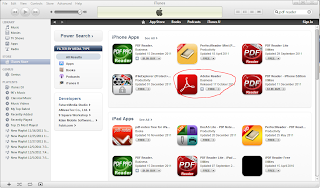
Kalau dah di isntall deh di Ipad anda semua pada tau kan gmn caranya isntall aplikasi di Ipad?,
bagi yang belum tau liat deh postingan saya yang ini http://hyllal-netheroes.blogspot.com/2012/01/cara-menginstall-aplikasi-di-ipad.html
Tahap 2 hubungkan perangkat Ipad ke pc dan buka aplikasi itunes di pc anda. Anda liat gambarnya
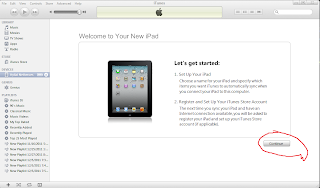
Setelah gambar di atas muncul silakan klik continue
 Setelah itu Klik Apps liat contoh gambar yang di lingkari MERAH. Scroll ke bawah akan muncul ikon PDF. disitu ada tulisan "ADD" maka klik itu untuk membahkan file berbentuk PDF
Setelah itu Klik Apps liat contoh gambar yang di lingkari MERAH. Scroll ke bawah akan muncul ikon PDF. disitu ada tulisan "ADD" maka klik itu untuk membahkan file berbentuk PDF
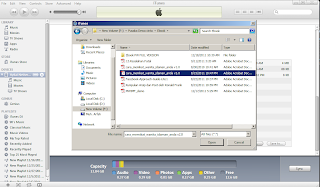
Silakan pilih file yang akan anda masukan contohnya pada gambar di atas . Setelah anda telah menetukan file yang akan di masukan klik OPEN. Maka file akan dengan sendirinya masuk ke ipad anda
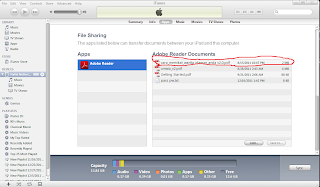
Selesai dehhhh
Silakan ejek device anda caranya klik control plih paling bawah "Ejeck sesuai nama device anda"
Semoga artikel kali ini berguna bagi teman2 yang membacanya
klu tidak mengerti silakan gunakan fasilitas "komentar"
maaf klu tulisan saya sembrawut soalnya saya bukan penulis handal tapi saya mencoba untuk saling membagi
Caranya mudah kali saya anggap kalian sudah memiliki apple id. kenapa mesti harus ada apple id ? ia dong mesti punya soalnya klu belum punya mana bisa install software dari Appstore.
silakan download software Adobe reader di appstore, Software ini gratis kok.
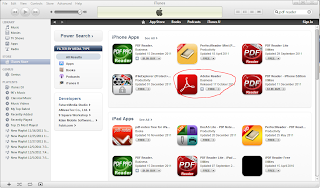
Kalau dah di isntall deh di Ipad anda semua pada tau kan gmn caranya isntall aplikasi di Ipad?,
bagi yang belum tau liat deh postingan saya yang ini http://hyllal-netheroes.blogspot.com/2012/01/cara-menginstall-aplikasi-di-ipad.html
Tahap 2 hubungkan perangkat Ipad ke pc dan buka aplikasi itunes di pc anda. Anda liat gambarnya
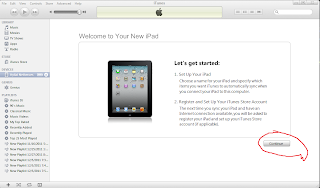
Setelah gambar di atas muncul silakan klik continue
 Setelah itu Klik Apps liat contoh gambar yang di lingkari MERAH. Scroll ke bawah akan muncul ikon PDF. disitu ada tulisan "ADD" maka klik itu untuk membahkan file berbentuk PDF
Setelah itu Klik Apps liat contoh gambar yang di lingkari MERAH. Scroll ke bawah akan muncul ikon PDF. disitu ada tulisan "ADD" maka klik itu untuk membahkan file berbentuk PDF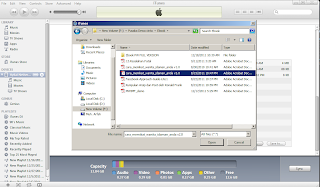
Silakan pilih file yang akan anda masukan contohnya pada gambar di atas . Setelah anda telah menetukan file yang akan di masukan klik OPEN. Maka file akan dengan sendirinya masuk ke ipad anda
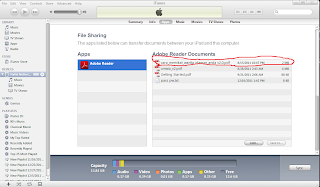
Selesai dehhhh
Silakan ejek device anda caranya klik control plih paling bawah "Ejeck sesuai nama device anda"
Semoga artikel kali ini berguna bagi teman2 yang membacanya
klu tidak mengerti silakan gunakan fasilitas "komentar"
maaf klu tulisan saya sembrawut soalnya saya bukan penulis handal tapi saya mencoba untuk saling membagi
Cara Install Aplikasi iPhone tanpa iTunes

Cara Install Aplikasi iPhone tanpa iTunes - Sebuah pertanyaan sederhana bagaimana cara install aplikasi di iPhone tanpa menggunakan iTunes dan tanpa harus melalui Apple App Store? Jadi kita tinggal download aplikasi iPhone dalam bentuk file .ipa dan kemudian mentransfer aplikasi tersebut ke iPhone setelah itu baru kita Install aplikasi tersebut di iPhone.
Nah, untuk menginstall Aplikasi iPhone tanpa iTunes kamu bisa menggunakan sebuah aplikasi bernama Installous dari Hackulo.us namun syarat utama dan terpentingnya adalah Anda harusMen-Jailbreak iPhone.
Berikut adalah adalah langkah-langkah sederhana untuk menginstall Installous di iPhone (diasumsikan bahwa iPhone Anda sudah di Jailbreak dan sudah ada Cydia).
Nah, untuk menginstall Aplikasi iPhone tanpa iTunes kamu bisa menggunakan sebuah aplikasi bernama Installous dari Hackulo.us namun syarat utama dan terpentingnya adalah Anda harusMen-Jailbreak iPhone.
Berikut adalah adalah langkah-langkah sederhana untuk menginstall Installous di iPhone (diasumsikan bahwa iPhone Anda sudah di Jailbreak dan sudah ada Cydia).
- Masuk ke Cydia dari homescreen iPhone. Sentuh Manage Section, kemudian “Manage”, pilih “Sources” selanjutnya Edit, Anda akan diminta memasukan alamat url dari Cydia Respository, tinggal masukan "cydia.hackulo.us" dan tekan "Add Source".
- Setelah menambahkan sebuah repository langkah berikutnya lakukan pencarian untuk “Installous” setelah ketemu tekan nama aplikasi Installous tersebut, Modify dan selanjutnya Install.
- Setelah selesai instalasi Installous, tekan tombol home untuk kembali ke homescreen iPhone
Selanjutnya untuk menginstall Aplikasi gratis lewat Installous berikut langkah singkatnya
- Jalankan aplikasi Installous di iPhone yang sudah terinstall tadi, pilih App to Download dengan cara tekan/sentuh nama aplikasi tersebut, akan muncul Windows baru dan pilihkan Download pada Description kemudian pilih tab Download. Kemudian pilih dari source yang tersedia, selanjutnya tunggu sampai proses download selesai, dan kemudian Installous akan secara menginstall aplikasi tersebut di iPhone Anda.
Mudah bukan? Dan semua itu bisa kamu lakukan tanpa harus menggunakan akun iTunes.










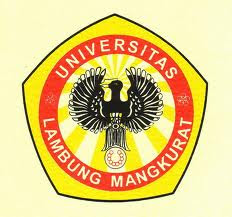




No comments
Post a Comment